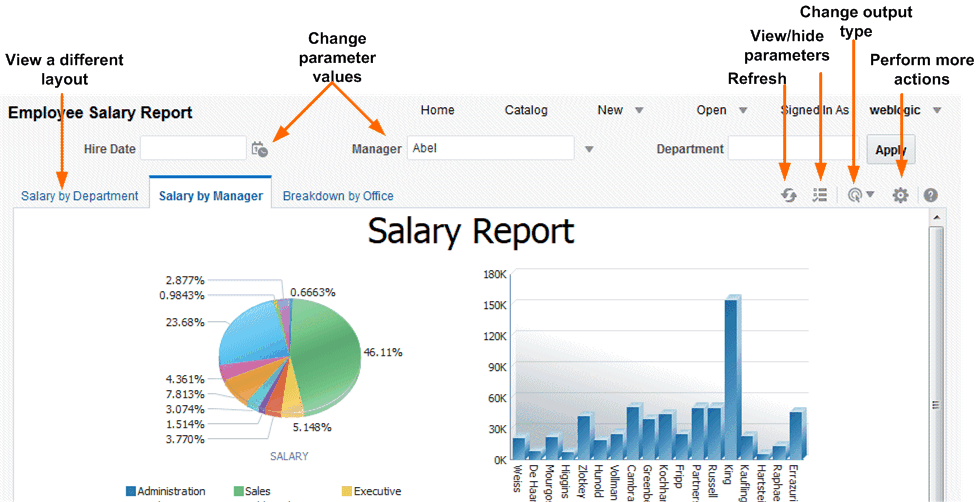הגדרת תצורה של דוחות Pixel-Perfect באמצעות מציג הדוח
השתמש במציג הדוחות המודגם כדי להגדיר תצורה של דוחות pixel-perfect.
האפשרויות הבאות זמינות ב-Report Viewer. לא כל האפשרויות זמינות בכל הדוחות.
- ציין פרמטרים
- בחירת מתווה
- בחירת סוג הפלט
- בצע פעולות
התמונה מציגה את אפשרויות מציג הדוח.
ציין פרמטרים
דוחות שמחייבים להזין ערך פרמטר מציגים מנחים במציג הדוח. הצגת המנחים משתנה בהתאם לתצורת הדוח.
בחר מתווה
כשיש מספר מתווים זמינים, הם מוצגים ככרטיסיות נפרדות בדף 'מציג הדוח'. למתווים שונים יכולים להיות סוגי פלט שונים.
- פתח את המסמך ב'מציג הדוח'.
- בחר את כרטיסיית מתווה הדוח שברצונך להציג.
בחירת סוג פלט
אפשר לבחור אפשרות פלט מהתפריט במציג הדוחות.
סוגי פלט
הרשימה 'הצג דוח' מכילה את סוגי הפלט הזמינים לדוח פיקסל פרפקט
סוגי פלט
| סוג הפלט | תיאור |
|---|---|
| אינטראקטיבי | מאפשר הצגה של ערך תרשים צץ, טבלאות ניתנות לניווט וניתנות לסינון ותכונות אינטראקטיביות אחרות של דוח. פלט זה זמין רק למתווים שעוצבו באמצעות עורך המתווים. |
| HTML | יוצר את הדוח כקובץ HTML (Hypertext Markup Language) לצפייה בדפדפן. |
| יוצר את הדוח כקובץ PDF (Portable Document Format) ופותח את הדוח ב-Adobe Acrobat Reader. סוג פלט זה הוא מיטבי להדפסה. | |
| RTF | יוצר את הדוח כקובץ RTF (Rich Text Format). אם במחשב שלך מותקן יישום לעיבוד תמלילים, כגון Microsoft Word או OpenOffice.org, תתבקש לפתוח את היישום לצורך צפייה. |
| Word | יוצר את הדוח כמסמך Microsoft Word בתבנית .docx. |
| Excel (*.xlsx) |
יוצר את הדוח כקובץ Excel.xlsx (Excel XML format). אם במחשב שלך מותקן Excel 2007 ואילך, אפשרות זו מספקת את השימור הטוב ביותר של מתווה ועיצוב. לפורמט פלט של Excel 2007 עם סיומת הקובץ xlsx, Publisher לא מחיל אף עיצוב כלשהו על מספרים ותאריכים. Publisher שומר את מסכת העיצוב והערך בפועל (תאריך או מספר) בקובץ הפלט מסוג XLSX. העיצוב מטופל על-ידי Microsoft Excel. לדוגמה:
|
| MHTML | יוצר קובץ MHTML (Mime HyperText Markup Language). אפשרות זו מאפשרת לשמור דף אינטרנט יחד עם המשאבים שלו כקובץ MHTML יחיד (.mht), שבו כל התמונות והקבצים המקושרים נשמרים כישות אחת. השתמש באפשרות זו כדי לשלוח או לשמור פלט HTML ולשמור על העיצוב של התמונות המשובצות ושל גליון הסגנונות. |
| PDF/A | יוצר קובץ PDF, שכולל תקן העברה לארכיב כדי לתמוך בדוחות שמחייבים שימור לטווח הארוך. PDF/A הוא תת-סל מיוחד של תקן PDF שחוסם רכיבים שעלולים להפריע לשימור הקובץ כמסמך self-contained. |
| PDF/X | יוצר קובץ PDF, שתומך בהחלפת גרפיקה של קדם דפוס. PDF/X הוא תת-סל מיוחד של תקן PDF שמכין מסמכים בצורה יעילה לפלט הפקת דפוס באיכות גבוהה ומגביל תוכן שאינו משרת את הפקת הדפוס, כמו חתימות, הערות ומולטימדיה משובצת. |
| קובצי PDF דחוסים ב-Zip |
יוצר קובץ zip שמכיל פלט PDF וקובצי אינדקס של דוח. אפשרות זו זמינה רק לדוחות שתוכננו לאפשר פלט PDF בקובץ Zip. |
| XML בתבנית FO | יוצר קובץ XML עם מידע XSL-FO. |
| Data (XML) | יוצר את נתוני ה-XML.
למשתמשי דפדפן Safari, הדפדפן Safari מעבד את XML כטקסט. כדי להציג את ה-XML שנוצר על-ידי מנוע הנתונים כ-XML, לחץ לחיצה ימנית בתוך המסגרת שמציגה את הנתונים ולאחר מכן לחץ על הצג מקור מסגרת. זוהי בעיית תצוגה בלבד הנתונים נשמרים כראוי אם תבחר לייצא את הנתונים. |
| נתונים (CSV) | יוצר את הנתונים בתבנית ערכים מופרדים בפסיקים. הנתונים חייבים להיות במבנה <rowset>/<row> פשוט. |
בצע פעולות
תפריט פעולות כולל פקודות ופעולות נוספות שניתן לבצע בדוח.
- פתח את המסמך ב'מציג הדוח'.
- בחר את הפעולה מהתפריט פעולות.
פעולות
האפשרויות הזמינות בתפריט 'פעולות' תלויות בהרשאות ובמאפיינים של המשתמש שמוגדרים לדוח.
| אפשרות תפריט | תיאור |
|---|---|
| הוסף למועדפים שלי |
מוסיף את הדוח לרשימה המועדפים שלי בדף הבית שלך. |
| ערוך דוח |
מאפשר לעדכן את הגדרת הדוח. לדוגמה, אפשר להוסיף או ליצור מתווים חדשים, לעדכן את מאפייני הדוח או לשנות את ברירת המחדל של ערכי הפרמטר. |
| עריכת מתווה |
מאפשר לעדכן את המתווה שבו אתה צופה. כאשר המתווה נוצר באמצעות עורך המתווים של BI Publisher, עורך המתווים מופעל בדפדפן. אם המתווה מבוסס על סוג אחר של תבנית נתמכת, למשל RTF, PDF או Excel, תוצג לך הנחיה לשמור את קובץ התבנית. לאחר מכן ניתן לפתוח אותו בישום המתאים. |
| יצוא |
מייצא את הדוח ליישום ברירת המחדל לפי סוג הפלט שבחרת, לדוגמה, Adobe Acrobat לפלט PDF או Microsoft Excel לפלט Excel. |
| שלח |
מאפשר לתזמן את הדוח למסירה מידית לכתובת דוא"ל, למדפסת או ליעד אחר. הפעולה שלח מפעילה את הדף תזמן עבודת דוח שבו ניתן לבחור את אפשרויות הפלט, היעד וההודעות. לא תוכל לשלוח דוח במצב אינטראקטיבי. יש לבחור סוג פלט אחר, כגון PDF או HTML מהרשימה תצוגת דוח, ולאחר מכן ללחוץ על שלח. |
| תזמון |
יוצר עבודה להרצת הדוח ולהפצתו. |
| עבודות |
מאפשר להציג ולנהל עבודות מתוזמנות כעת לדוח זה. |
| היסטוריית עבודה |
מאפשר להציג עבודות דוח שהושלמו ועבודות דוח רצות. |
| פרסם שוב מההיסטוריה |
מאפשר לבחור עבודה קודמת שתוזמנה או הושלמה ופלט ספציפי להצגה במציג הדוח. |
| שתף קישור לדוח |
מאפשר להפיק קישור שתוכל להעתיק ולעשות בו שימוש חוזר, בהתבסס על הדוח שבו אתה צופה כרגע. כאשר תבחר אפשרות, תיבת דו-שיח תציג את כתובת ה-URL לדוח. תוכל לקבוע מה כתובת ה-URL תציג באופן הבא:
|